Plesk viene fornito con un'estensione Node.js che ti consente di gestire facilmente le app. In questo knowledge based, illustreremo in dettaglio come lavorare con le app Node.js nel contesto di Plesk Obsidian, l'ultima versione di Plesk.
Il supporto di Node.js in Plesk consente di:
- Aggiungi applicazioni Node.js ai tuoi siti Web con pochi clic.
- Gestisci facilmente l'applicazione da Plesk (avvia/arresta/riavvia l'applicazione, installa pacchetti NPM, esegui script, modifica i file di configurazione – Plesk fa tutto).
- Avere più versioni di Node.js installate sul server (solo Plesk per Linux).
Abilitazione del supporto Node.js
Per abilitare il supporto di Node.js sul server, segui questi passaggi:
Plesk per Linux
- Vai a Strumenti e impostazioni e fai clic su Aggiornamenti .
- Vai a Aggiungi/Rimuovi componenti , espandi Web hosting e contrassegnare il componente "Supporto NodeJS" per l'installazione.
- Fai clic su Continua per iniziare l'installazione.
Plesk per Windows
- Vai a Strumenti e impostazioni e fai clic su Aggiornamenti .
- Vai a Aggiungi/Rimuovi componenti , espandi Web hosting e contrassegnare i componenti "Node.js IIS module (iisnode)" e "Node.js" per l'installazione.
- Seleziona la versione di Node.js desiderata sotto il componente "Node.js"
- Fai clic su Continua per iniziare l'installazione.
In pochi minuti tutti i componenti necessari saranno installati e sarai pronto per partire!
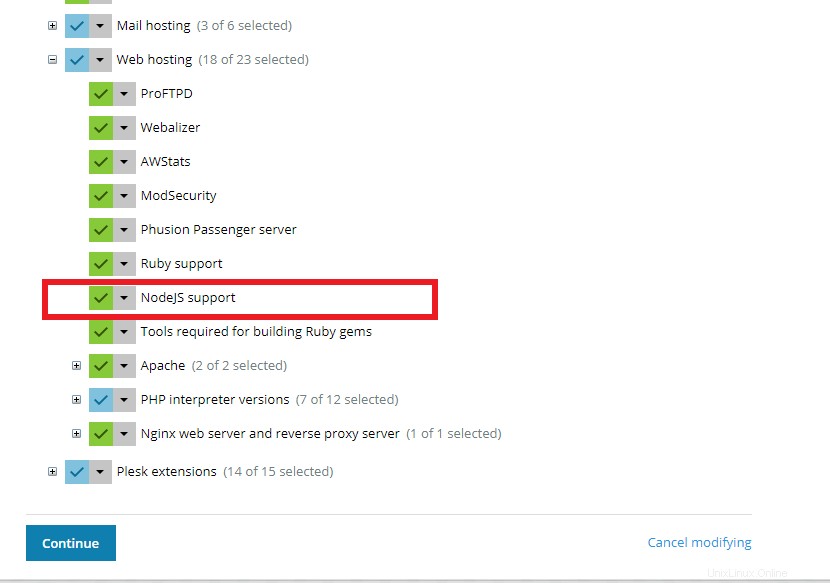
Gestione delle versioni di Node.js
Plesk supporta le ultime versioni stabili e LTS di Node.js, con le seguenti limitazioni:
- (Plesk per Linux) Entrambe le versioni possono essere installate contemporaneamente e le applicazioni Node.js su domini diversi possono utilizzare qualsiasi versione di Node.js disponibile.
- (Plesk per Windows) È possibile installare una sola versione di Node.js alla volta e viene utilizzata per alimentare tutte le applicazioni Node.js sul server.
Per gestire le versioni di Node.js disponibili sul server, segui questi passaggi:
Plesk per Linux
- Vai a Estensioni e fai clic su Node.js Manager . Qui puoi vedere le versioni di Node.js installate sul server e i percorsi dei file binari corrispondenti.
- Fai clic sull'icona "Spunta" accanto a una versione di Node.js per disabilitarla. La disabilitazione di una versione di Node.js ha i seguenti effetti:
- La versione disabilitata di Node.js non può più essere selezionata durante la gestione delle applicazioni Node.js per i domini.
- Le applicazioni Node.js esistenti passano a una versione di Node.js diversa e abilitata (se possibile).
- Se tutte le versioni di Node.js sul server sono disabilitate, tutte le applicazioni Node.js esistenti smettono di funzionare e la possibilità di gestire le applicazioni Node.js per i domini viene rimossa fino a quando almeno un Node. js è di nuovo abilitata.
- Fai clic sull'icona "Spunta" accanto a una versione di Node.js disabilitata per abilitarla.
Plesk per Windows
- Vai a Estensioni e fai clic su Node.js Manager . Qui puoi vedere la versione di Node.js installata sul server e il percorso del suo binario.
- Fai clic sull'icona "Spunta" accanto alla versione di Node.js installata per disabilitarla. In questo modo tutte le applicazioni Node.js esistenti smetteranno di funzionare e la possibilità di gestirle Le applicazioni Node.js per i domini verranno rimosse fino a quando Node.js non sarà nuovamente abilitato.
- Fai clic sull'icona "Spunta" accanto alla versione di Node.js installata per abilitarla.
- Per modificare la versione di Node.js installata, vai a Strumenti e impostazioni , fai clic su Aggiornamenti , vai a Aggiungi/Rimuovi componenti , espandi Web hosting , seleziona la versione di Node.js desiderata nel componente "Node.js", quindi fai clic su Continua .
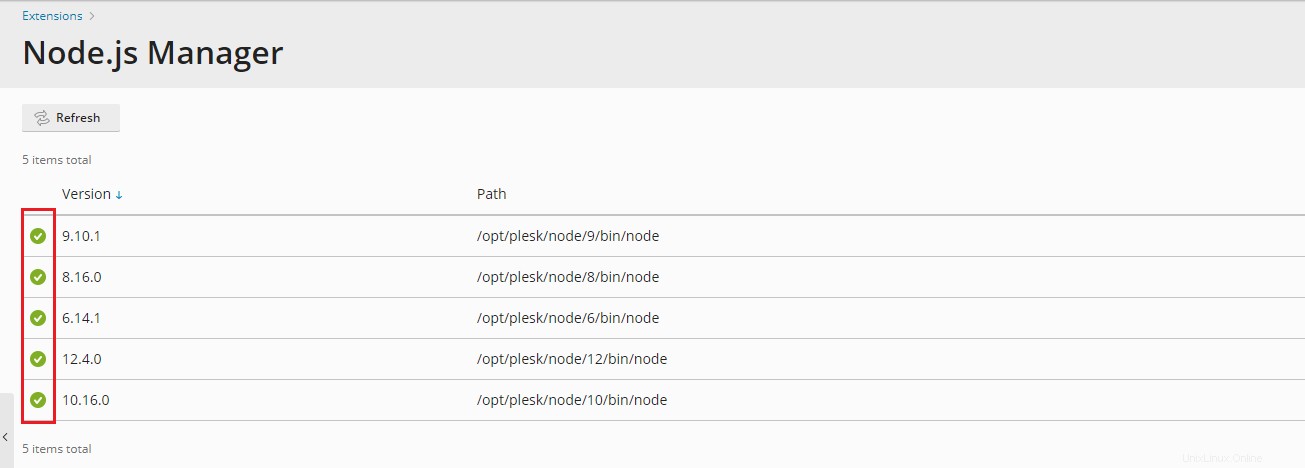
Gestire ed eseguire applicazioni Node.js per siti Web
Non entreremo nei dettagli su come installare/registrare Node.js per i tuoi domini. Per ulteriori informazioni sulla gestione delle applicazioni Node.js per i siti Web, fare riferimento agli articoli Plesk ufficiali di seguito.
https://docs.plesk.com/en-US/obsidian/customer-guide/nodejs-support.76652/
https://support.plesk.com/hc/en-us/articles/360016012673-How-to-install-and-run-Node-js-application-via-Plesk-
https://www.plesk.com/blog/product-technology/node-js-plesk-onyx/